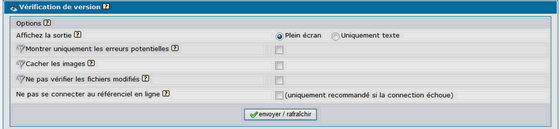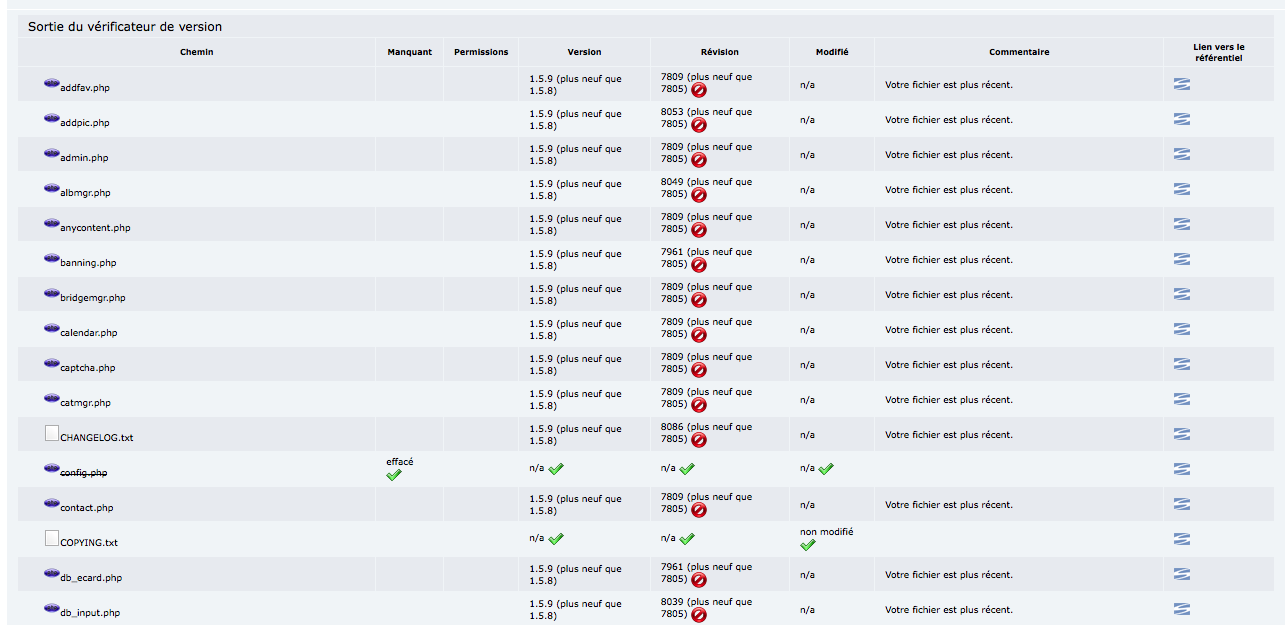Merci de prendre note: comme il y a eu des changements aussi bien dans les fichiers de Coppermine que dans la base de données des versions précédentes à cpg1.5.x, les utilisateurs de versions antérieurs à cpg1.5.0 doivent appliquer toutes les étapes mentionnées ci-dessous: les fichiers doivent être remplacés et le script update.php doit être exécuté une fois.
Pourquoi mettre à jour ?
Il y a des versions majeures et mineures de Coppermine. Les versions majeures ont été cpg1.0, cpg1.1, cpg1.2.x, cpg1.3.x, cpg1.4.x et cpg1.5.x. La prochaine version majeure sera cpg1.6.x (Qui est actuellement en phase de développement - sans date de publication pour l'instant) - vous êtes juste en train de lire la documentation pour cpg1.5.x. Les versions mineures (représentée par le troisième chiffre dans le numéro de version) représentent les mises à jour, aussi connues sous le nom de "versions de maintenance". Les versions majeurs contiennent de nouvelles fonctions (comparé à la dernière version majeure), les versions mineures ne contiennent pas de nouvelles fonctions, mais uniquement des corrections de bugs ainsi que de petites améliorations (comme de nouveaux fichiers langue).
Pour comprendre la politique de publication de versions de l'équipe de développement de Coppermine, vous devez comprendre comment les bugs sont corrigés: nous gérons un espace référentiel ou le code de chaque version majeure est constamment amélioré. Les bugs majeurs et mineurs qui sont rapportés sur le forum d'aide de Coppermine sont corrigés dans ce référentiel. Chaque fois qu'un nouveau paquetage est préparé, toutes les corrections qui ont été faites dans ce référentiel sont inclues dans la nouvelle version de mise à jour de maintenance.
Il y a une bonne raison pour chaque publication de version de maintenance: Elles sont généralement faites lorsqu'un nouveau bug ou vulnérabilité ayant un impact au niveau de la sécurité sont découverts. Comme expliqué plus haut, il y a plusieurs corrections de bugs mineurs qui sont inclus dans chaque nouvelle mise à jour, et non uniquement la correction pour un bug majeur ou pour une vulnérabilité qui a nécessité la publication d’une nouvelle version de maintenance. C'est pourquoi, il n'est pas suffisant de juste corriger la faille qui à nécessité la publication de la mise à jour de maintenance. A la place, mettez toujours votre galerie à jour avec la version stable la plus récente dès qu'elle est publiée.
Raisons de publication des paquetages
Voici une liste des versions mineures de cpg1.5.x et la raison pour laquelle elle a été publiée. Ceci pour vous expliquez pourquoi vous devriez mettre votre galerie à jour le plus rapidement possible vers la version stable la plus récente, si vous utilisez une version plus ancienne.
Détails
| Paquetage
| Raison de la mise à jour
| Date de publication
|
| cpg1.5.10 |
- Maintenance release (stable)
- Announcement thread
- Fixed default page when comments are sorted in descending order (thread)
- Counted version count up in SVN repository from cpg1.5.8 to cpg1.5.9
- Fixed issue with plugin usergal_alphatabs when bridged (thread)
- Added charsetmgr.php to the delete files array (thread)
- Fixed admin email address validation (thread)
- Corrected French lang file to fix the non showing dropdown in the user manager (thread)
- Fixed search feature in the keyword manager (thread)
- Added partial Swedish language file (user contribution)
- Added Italian language file (user contribution)
- Added Icelandic language file (user contribution)
- Added language fallback to function cpg_get_default_lang_var (thread)
- Updated Finnish language file (user contribution)
- Updated default value of transparent_overlay in configuration.htm (thread)
- Added code that makes sure mb_strlen actually exists when called (thread)
- Fixed album manager issue when users aren't allowed to create private albums (thread)
- Fixed lower case user name issue with plugin usergal_alphatabs (thread)
- Fixed issue where users can edit public albums (thread)
- HTML validation (thread)
- Added partial Portuguese language file (user contribution)
- Added partial Catalan language file (user contribution)
- Fixed template error if guests are allowed to create public albums
- Allow admin to change email address (thread)
- Fixed issue when regular users try to upload to self-created public albums with simple upload form (thread)
- Fixed missing classid attribute causing videos not to play (thread, thread)
- Updated regex to fix error message for blank 'allowed file types' values (thread)
- Fixed setting email sender address
- Show 'upload needs admin approval' message for flash uploader (thread)
- Fixed exif issue when auto resizing is enabled and watermarking is disabled (thread, thread)
- Optimized picture resizing and watermarking procedure
- Fixed display of unprocessed bbcode markup in ecard display
- Fixed registration process if both email verification and admin activation enabled (thread)
- Fixed error message if uploaded file exceeds dimension limit (thread)
- Fixed session table name in SMF bridge files (thread)
- Fixed deprecated message on pluginmgr.php (thread)
- Fixed critical error on memberlist when bridged (thread)
- Fixed use of mysql_insert_id (thread)
- Fixed template placeholder bug that caused cut off tags
- Updated Swedish language file (previous version was mainly a Danish language file)
- Added partial Swedish documentation
- Fixed last visit display in user manager when bridged with SMF2 (thread, thread)
- Fixed implementation of plugin hook 'ip_information' (thread)
- Use IPTC headline instead of IPTC title as picture title according to docs (thread)
- Added additional submit button on top of 'Edit files' form (thread)
- Added plugin hooks 'after_edit_file', 'upload_html_pre_move' and 'upload_swf_pre_move' (thread)
- If error occurs during batch-add, show error message and don't redirect automatically (thread)
- Fixed default selection of check boxes for batch-add (thread)
- Fixed issue with 'User Gallery Alphabetic Tabbing' plugin when bridged (thread)
- Skip unknown file types during batch-add process (thread)
- Added label for 'remember me' checkbox (thread)
- Removed value 'SERVER_PROTOCOL' from client ID generator (thread)
- Fixed picture resizing via admin tools (thread)
- Removed declaration of function 'cpg_folder_file_delete' from update.php (thread)
- Fixed spelling of ImageMagick (thread)
- Fixed error message when entering invalid email address in profile manager (thread)
- Fixed renaming of already added files during batch-add (thread)
- Fixed picture manager - show user created albums in public categories (thread)
- No longer specify a MySQL engine - use the server default.
- Fixed comment approval when editing comments (thread)
- Add anonymous group if it doesn't exist (thread)
- Fixed ownership of albums created with xp publisher
- Consistent use of plugin hook types 'action' and 'filter' (thread)
- Adjusted/added maxlength parameter for album title/keyword according to database types (thread)
- Display more batch add error messages
- Fixed use of intermediate-sized image (thread)
- Theme 'curve': remove drop-down menu leftover if empty (thread)
- Added plugin hook 'replace_forbidden_conditions' (thread)
- No error message for admin during upload if image dimension exceeds configuration value (thread)
- Always use PHP time when querying the database (thread)
- Added missing/new plugin hooks to visiblehookpoints plugin
- Fixed potential security issue during installation (thread)
- Fixed issue with language manager (thread)
|
2010-11-30 |
| cpg1.5.8 |
- Versions de maintenance (stable)
- Message d'annonce
- Correction du paramétrage de la langue par défaut dans le gestionnaire de langue (Sujet)
- Changement de la génération des balises de formulaires - effacement des paramètres fauteurs de troubles (Sujet)
- Correction du problème des fichiers langues avec un caractère de soulignement dans le gestionnaire de langues (Sujet)
- Définition du groupe modérateur à '0' pour tous les albums pour éliminer les problèmes pour ceux qui utilisaient cette fonction avant qu'elle ne soit supprimée (Sujet)
- Correction des carte électroniques s’il n'y a pas d'images intermédiaires (Sujet)
- Ajout du fichier langue Estonien (contribution d'utilisateur)
- Mise à jour du moment de la 'dernière visite' s’il y a une session avec 'se rappeler de moi' (Sujet)
- Ajout du fichier langue Slovaque (contribution d'utilisateur)
- Lors de l'effacement de fichiers non image, effacement de la vignette personnalisée si elle existe
- Lors du renommage des fichiers non-images, renommage des vignettes personnalisées correspondantes si elles existent
- Lors du renommage des fichiers, vérification qu'il n'y a pas de conflit avant de faire quoique ce soit
- Ajout d'un point d'entrée pour les plugins 'token_criteria'
- Correction de la classe CSS manquante cpg_summary et de icônes de remplacement qui donnaient des sorties d'écran détériorées pour les écrans d'aide de la page de configuration (Sujet & sujet)
- Correction de la possibilité pour les utilisateurs d'éditer leurs fichiers dans les galeries publiques si la fonction est désactivée dans la configuration (Sujet)
- Désactivation de la possibilité pour les visiteurs d'entrer des détails de fichiers par défaut (Sujet)
- Correction du message d'erreur lorsque les utilisateurs normaux essayent d'effacer leurs albums dans les catégories publiques
- Réorganisation des archives zip dans le répertoire doc
- Ajout de documentation sur les options de configuration des plugins
- Correction des problèmes lors de la mise à zéro des votes pour les fichiers (Sujet)
- Correction de la valeur vide pour 'reason' dans le mail 'rapporter à l'administrateur' (Sujet)
- Correction de la visualisation des catégories si il y a des albums avec mots-clés (Sujet)
- Changement du type des points d'entrée de plugin 'theme_thumbnails_wrapper_start/end' de 'filter' à 'action' et modification de la documentation Anglaise en fonction (Sujet)
- Ajout des critères de recherche pour les titres sur la page des vignettes (Sujet)
- Ajout du fichier langue Japonaise (contribution d'utilisateur)
- Ajout d'encarts dans la documentation de la configuration avec les valeurs par défaut, max, min, recommandé, et nom de l'enregistrement
- Affichage des nouvelles de Coppermine toujours dans une iframe (Sujet)
- Correction du message d'erreur pour une catégorie inexistante (Sujet)
- Remplacement du mauvais lien dans update.php (Sujet)
- Ajout d'une table d'ajout des langues dans le script de mise à jour pour empêcher le script de mise à jour depuis cpg1.4.x de ne voir que les langues Luxembourgeois et Mexicain comme disponibles
- Mise à jour du fichier langue Turque (Contribution d'utilisateur)
- Affichage de la saisie du mot de passe si l'utilisateur essaye d'accéder directement à un fichier se trouvant dans un album protégé par mot de passe
- Ajout du fichier langue Brésilienne (contribution d'utilisateur)
- Correction du téléchargement dans les albums protégés par mot de passe dans les catégories publiques (Sujet)
- Changement de la valeur par défaut pour la catégorie des galeries utilisateurs (Sujet)
- Correction du problème de visualisation avec les galeries utilisateurs (Sujet)
- Modification de la correction pour le tri alphabétique des catégories
- Correction de l'erreur critique avec le méta album "les plus visualisées"
- Mise à jour du fichier langue Française (corrections et améliorations)
- Autorisation de numéro de port plus grand pour le paramètre de configuration d'url du site
- Correction de l'affichage des fichiers swf dans Firefox (Sujet)
- Correction du redimensionnement des sauvegardes des images filigranées (Sujet)
- Correction des droits pour les groupes secondaires d'utilisateurs (Sujet)
- Correction du problème lors de l'édition des albums utilisateurs (Sujet)
- Correction des problèmes avec le plugin usergal_alphatabs (Sujet & Sujet)
- Correction des fins de lignes dans le formulaire de contact par courriel
- Effacement des items de FAQ obsolètes
- Mise à jour du fichier langue Hongroise (contribution d'utilisateur)
- Correction du pré-remplissage du nom d'utilisateur dans le formulaire de commentaires (Sujet)
- Correction du problème de timeout lors de la récupération des fichiers distants (Sujet)
- Correction de l'accentuation des vignettes (Sujet)
- Placement du formulaire de nouveaux commentaires en accord avec l'ordre de tri des commentaires (Sujet)
- Ajout du fichier langue Danoise (contribution utilisateur)
- Ajout de la valeur par défaut pour le champ 'user_profile6' lors de la création d'un utilisateur (Sujet)
- Correction de la validation HTML pour le fichier langue Allemande - remplacement de & par &
- Mise à jour de la documentation du gestionnaire de plugins (Sujet)
- Ajout du fichier langue Hongroise (contribution utilisateur)
- Correction de la pagination du gestionnaire d'utilisateurs (Sujet)
- Mise à jour du fichier langue Finlandaise (contribution utilisateur)
|
2010-08-06 |
| cpg1.5.7 |
Ce paquetage n'est jamais sorti. En fait, il n'a jamais existé.
|
- |
| cpg1.5.6 |
- Versions de maintenance (stable)
- Message d'annonce
- Correction de lien brisé (Sujet)
- Augmentation du tableau lang_byte_units pour certaines langues (Sujet)
- Correction des adresses IP dupliquées à différents endroits (Sujet)
- Mise à jour du fichier langue Tchèque (contribution d'utilisateur)
- Correction de la faute de frappe qui à causée l'affichage de la boite de message 'Version non supportée' (Sujet)
- Correction du problème lors du téléchargement de plugins dans les galeries sous Windows
- Effacement du guide de mise à jour des thèmes de cpg1.3.x vers cpg1.5.x puisque la mise à jour directe de cpg1.3.x à cpg1.5.x n'est pas supportée
- Différentiation des enregistrements d'utilisateurs et des créations d'utilisateurs par l'administrateur dans les logs' d'accès (Sujet)
- Correction de la valeur pour le chemin vers ImageMagik lorsque GD est sélectionné lors de l’installation (Sujet)
- Correction de la requête pour le groupe de modération des albums (Sujet)
- Correction de l'affichage du bouton d'approbation des téléchargements (Sujet)
|
2010-06-04 |
| cpg1.5.5 |
Ce paquetage n'est jamais sorti. En fait, il n'a jamais existé.
|
- |
| cpg1.5.4 |
|
2010-06-02 |
| cpg1.5.3 |
|
2010-03-05 |
| cpg1.5.2 |
- Version Beta release. Première publication publique pour tests et évaluation. Ne pas utiliser en production! Pas de support d'aide actuellement.
- Message d'annonce
|
2009-11-16 |
| cpg1.5.1 |
- Version Alpha release pour les testeurs et les traducteurs. Cette version n'est pas une version publique. Elle a seulement été mise à disposition pour un groupe restreint d'utilisateurs pour des tests et pour permettre la traduction.
|
2009-07-24 |
| cpg1.5.0 |
- Cette version n'a jamais été publiée sous forme de paquetage - Le numéro de version 1.5.0 a juste été réservé pour la phase initiale de développement de la série cpg1.5.x avant le début de la période de gel des modifications. Il n'y a pas de paquetage disponible, et il n'y en a jamais eu - seule une récupération par Subversion est possible.
|
Jamais |
Comme vous pouvez le voir, l'équipe de développement de Coppermine est constamment en train de corriger et d'améliorer le script. Chaque élément de logiciel non banal contient des bugs, il est donc non garanti que la version qui actuellement la plus récente, sera la dernière entièrement vierge de bugs, qui sera publiée dans la série cpg1.5.x. Il est absolument vital que vous fassiez une mise à jour aussitôt qu'un nouveau paquetage est mis à disposition.
Changelog
Le détail des changements qui sont intervenus dans une nouvelle version peuvent être trouvés dans le fichier "changelog" qui se trouve dans chaque paquetage. Le fichier "changelog" se trouve dans le répertoire racine du paquetage de Coppermine. Le fichier "changelog" contient plus d'informations sur les langues supplémentaires et la date de la correction.
Le fichier "changelog" est un fichier texte qui peut être lu par un simple éditeur de texte - sur une machine utilisant Windows, Notepad.exe convient parfaitement.
Étapes nécessaires lors de la mise à jour de Coppermine (depuis n'importe quelle version)
Les instructions ci-dessus s'appliquent pour toutes les mises à jour de Coppermine, donc s'il vous plaît prenez le temps de les lires attentivement.
-
Faites une sauvegarde (dump) de votre base de données
Les outils recommandés pour une
sauvegarde de la base de données sont
mySqlDumper or
phpMyAdmin - Regardez la section
outils recommandés par les développeurs: manipulation de base de données pour plus de détails.
La création d'une
sauvegarde n'est pas obligatoire en terme de fonctionnalités, mais juste une précaution au cas où les choses se passeraient mal. Il est recommandé de faire des sauvegardes fréquentes de toutes manières.

-
Sauvegardez vos fichiers "include/config.inc.php", "anycontent.php" ainsi que le votre dossier "albums" en précaution dans le cas où quelque chose se passerait mal.
En général, téléchargez simplement le dossier entier de Coppermine sur votre disque dur local ou sur n'importe quel emplacement de sauvegarde sûr, en utilisant votre application
FTP. Un nouveau paquetage de Coppermine ne contient jamais de fichier de configuration (Ce fichier est crée lors de l'installation sur votre serveur), vous ne pourrez donc pas remplacer un fichier de configuration existant par un fichier vide provenant du paquetage; néanmoins, encore une fois, la sauvegarde est faite pour plus de sureté.

-
Télécharger la version stable la plus récente existant dans la section téléchargement du site officiel de Coppermine
Ne pensez pas que vous avez la version la plus récente, particulièrement si vous avez installé Coppermine à l'aide d'un panneau de contrôle mis à disposition par votre hébergeur. L'équipe de développement de Coppermine ne recommande pas l'utilisation
des auto-installateurs - Merci de télécharger les fichiers originaux depuis
le site officiel de Coppermine.
Si vous n’êtes pas sûr du paquetage à utiliser (car il y a plusieurs types d’archive), choisissez l’archive Zip pour Windows XP est une bonne solution concernant le support des archive ZIP.

-
Décompressez le paquetage de Coppermine vous avez téléchargé
De façon similaires à une nouvelle installation, vous devez extraire l'archive compresser dans un dossier temporaire sur votre disque dur local (en préservant la structure des dossiers dans le paquetage). La plupart des systèmes d'exploitation modernes sont équipées d’un décompresseur d’archiver qui est capable d'extraire des archives zip. Si vous n'en avez pas, les développeurs de Coppermine vous recommandent d'utiliser
7-Zip.

-
A l'exception du répertoire "albums", téléchargez tous les nouveaux fichiers et répertoires, en vous assurant de ne pas remplacer votre fichier anycontent.php ou du répertoire albums.
En fait, vous pouvez télécharger aussi le répertoire albums - Celui contenu dans le paquetage est vide lui aussi. La recommandation de ne pas télécharger ce répertoire est une précaution pour certains utilisateurs qui ont une configuration "bizarroïde" pour leur application FTP: certaine application FTP "exotiques effacent les dossiers existants sur le serveur et les remplacent par des dossiers vides. Ce serait bien entendu un désastre, vous perdriez ainsi
tous les fichiers que vous aviez téléchargés dans votre galerie. Néanmoins, le nombre d'applications FTP qui sont paramétrées de cette étrange manière sont très rares, cela ne posera pas de problèmes de télécharger aussi le répertoire albums pour la majorité d'entre vous. Si vous n'êtes pas sûr, utilisez une des
applications FTP recommandées par les développeurs.

-
Exécutez la mise à jour du script
Pour exécuter le fichier PHP "
update.php" (c'est-à-dire, la
mise à jour du script), il suffit d'entrer
URL dans la barre d'adresse de votre navigateur. Le fichier "
update.php" réside dans le dossier de Coppermine, afin de l'exécuter, vous devrez pointer votre navigateur sur
http://votredomaine.fr/votre_dossier_coppermine/update.php (si vous avez installé Coppermine à la racine de votre site Web, vous devrez exécuter en conséquence
http://votredomaine.fr/update.php). Ceci mettra à jour votre installation de Coppermine en faisant tous les changements nécessaires dans la base de données.

Pour être tout à fait clair:
Il n'y a pas de paquetage séparé pour les mises à niveau - Coppermine vient toujours comme un paquetage complet qui peut être utilisé à la fois pour une nouvelle installation ainsi qu'une mise à niveau.
Action supplémentaires pour la mise à jour depuis une version particulière
En fonction de la version depuis laquelle vous faites une mise à jour, il y a des actions supplémentaires à réaliser:
Mise à jour depuis une version de cpg1.0, cpg1.1, cpg1.2.x ou cpg1.3.x vers cpg1.5.x
La possibilité de mettre directement à jour depuis cpg1.0, cpg1.1, cpg1.2.x ou cpg1.3.x vers cpg1.5.x a été supprimée - si vous utilisez aussi une ancienne version, vous devrez faire votre mise à jour en deux temps (de votre version vers cpg1.4.x puis vers cpg1.5.x)
Mise à jour depuis cpg1.4.x vers cpg1.5.x
-
Plugins
Les plugins écrits pour cpg1.4.x ne peuvent généralement pas être utilisés avec cpg1.5.x, vous devez donc les désactiver tant que vous êtes encore sous cpg1.4.x (avant de commencer la mise à jour). Certaines fonctions qui étaient sous forme de plugin dans cpg1.4.x ont été inclues dans le cœur de cpg1.5.x, vous n'aurez donc plus besoin de ces plugins. La manière la plus sûre pour que les plugins n'interfèrent pas, est de désactiver tous les plugins en utilisant l'option correspondante de la configuration, puis d'effacer le contenu du répertoire plugins ave votre client FTP. Après la mise à jour, cherchez les versions crées pour cpg1.5.x et téléchargez les, puis réactivez les plugins un à un.
-
Thème personnalisé
Si vous avez crée un thème personnalisé, appliquez les changements qui ont été introduits dans la structure des thèmes à votre thème personnalisé - regardez le guide de mise à jour des thèmes. S'il vous plaît noter que certains thèmes qui venaient habituellement avec les versions précédentes de Coppermine ont été abandonnées dans cpg1.5.x. Ces thèmes désuets sont disponibles séparément en téléchargement adapté à cpg1.5.x.
-
Fichiers de langue
Vous ne pouvez pas utiliser de fichier langue venant d'une ancienne version de Coppermine comme langue primaire (La langue que l'administrateur va utiliser) – assurez-vous de n'avoir que les fichiers langues qui se trouvent dans le paquetage de Coppermine, dans votre répertoire "lang" (effacez ou renommez les fichiers provenant d'anciennes versions se trouvant dans votre répertoire "lang").
Si vous souhaitez utiliser une langue qui n'a pas été traduite pour cpg1.5.x, vous pouvez essayer d'utiliser le fichier langue de cpg1.4.x, néanmoins il y a certaines mises en garde:
- Les phrase de cpg1.5.x qui n'existent pas dans votre ancien fichier langue ne seront pas traduites ou affichés en Anglais
- L'administration de Coppermine ne peut pas se faire en utilisant un ancien fichier langue - l'administration nécessite un "vrai" fichier langue de la version cpg1.5.x
- Vous êtes libres d'essayer d'anciens fichiers langue, toutefois, si vous rencontrez des problèmes ou avez des messages d'erreurs, passez à la langue US-English et regardez si ces problèmes disparaissent. Il n'y aura pas d'aide pour l'utilisation d'anciens fichiers langue.
Idéalement, vous devriez simplement supprimer tous les fichiers de cpg1.4.x à l'intérieur du dossier lang (le dossier qui est en corrélation avec http://votresite.fr/votre_dossier_coppermine/lang/) avant d'effectuer la mise à jour, ce qui fera en sorte que seul les fichiers des langues qui ont été conçus pour cpg1.5.x seront effectivement à l'intérieur du dossier de la langue.
Après avoir terminé la mise à jour vous devriez visiter le gestionnaire de langue et activer / désactiver les langues que vous avez réellement besoin. Le gestionnaire de langue peut être consulté en allant dans le panneau de configuration de Coppermine, dans la section " Paramètres de la langue et jeu de caractères" puis en cliquant sur le lien "Gérer les langues". Alternativement, vous pouvez aller directement à http://votresite.fr/votre_dossier_coppermine/langmgr.php dans la barre d'adresse de votre navigateur.
-
Cryptage du mot de passe
Dans Cpg1.3.x, les mots de passe des utilisateurs étaient stockés en clair dans la base de données. Cela à changé avec cpg1.4.x - de base, cpg1.4.x crypte les mots de passe stockés. Néanmoins, il y avait une option pour ceux qui faisaient une mise à jour de cpg1.3.x vers cpg1.4.x qui permettait de sauter l'étape du cryptage des mots de passe. Dans cpg1.5.x, le stockage de mots de passe en clair n'est plus une option. Si vous êtes en train d'utiliser une ancienne galerie qui a d'abord été mise à jour depuis cpg1.3.x vers cpg1.4.x et maintenant vers cpg1.5.x, le script de mise à jour cryptera automatiquement les mots de passe de vos utilisateurs (y compris votre compte administrateur). Vous n'avez pas à vous préoccuper de quoi que ce soit, le script de mise à jour fera cela automatiquement.
-
Affichage de la FAQ
L'option d'affichage d'une FAQ pour les utilisateurs finaux (en sélectionnant l'option de configuration correspondante) qui existait avec cpg1.3.x et cpg1.4.x a été supprimée dans cpg1.5.x, parce qu'elle n'était pas utilisée et qu'elle ne faisait qu'ajouter une charge de travail supplémentaire aux traducteurs. Si vous êtes de ces quelques utilisateurs qui actuellement utilisent l'élément de menu FAQ dans le menu de navigation de Coppermine, vous pourrez facilement créer une page personnalisée qui utilise le haut de page et le pied de page de Coppermine pour afficher votre propre FAQ.
-
Fichiers obsolètes
Effacez les fichiers obsolètes venant des anciennes versions de Coppermine et qui n'existent plus dans cpg1.5.x.
Là aussi, c'est juste une précaution pour s'assurer que votre nouvelle galerie ne contienne plus de failles de sécurités provenant d'anciennes versions et qui permettraient à des personnes malveillantes d'utiliser les faiblesses d'anciennes versions. Pour trouver quels fichiers doivent être effacés manuellement, regardez l'affichage en bas de page de l'écran de mise à jour (http://votresite.fr/votre_dossier_coppermine/update.php) - Le script de mise à jour va essayer d'effacer ces fichiers pour vous, mais dans la plupart des configurations serveurs, il n'aura pas les autorisations pour le faire, et vous devrez donc les effacer manuellement vous même en utilisant votre client FTP. Une autre manière de trouver quels fichiers sont à effacer est la page de vérification de version les fichiers qui sont programmés pour un effacement sont affichés là aussi - la page de vérification de version n'essayera pas d'effacer ces fichiers.
-
Safe mode
Si votre serveur tourne avec le "safe_mode" et que vous avez activé "SILLY_SAFE_MODE" dans include/config.inc.php, vous devrez aller dans la configuration de Coppermine après avoir fait toutes les étapes mentionnées ci dessus l'activation "silly safe mode" comme paramètre dans include/config.inc.php n'est plus pris en compte par cpg1.5.x. Le paramétrage du "silly_safe_mode" à été remplacé par un paramètre de configuration.
-
URI upload removed
The URI upload feature has been removed from cpg1.4.x to cpg1.5.x, as it wasn't actually doing what many users thought that it would do: when using URI uploads people expected the file to remain at the URI that they entered into the upload form and not be transfered to the webspace where their Coppermine gallery resided on. Subsequently, they thought that they could safe webspace. This was a misconception and in fact just wishfull thinking: using URI uploads in cpg1.4.x, the file actually was uploaded to the Coppermine webspace no matter what.
Therefore, the actual feature "URI upload" was removed in cpg1.5.x. However (depending on the operating system of your client) you can (ab)use the regular http upload form to accomplish a similar thing in cpg1.5.x: when entering the URL of a file accepted by Coppermine into the http upload form, the file will get downloaded to your client's temporary folder and then a regular http upload from your client to your server will be performed. This is not actually a feature built into coppermine, but rather a feature of your OS/browser and therefore it goes unsupported. However, there is no action required when performing the upgrade - this paragraph is just meant to inform you that the feature was dropped.
-
Configurer les nouvelles fonctionnalités
En comparaison avec cpg1.4.x, la nouvelle version cpg1.5.x vient avec de nombreuses nouvelles fonctions. Certaines d'entre elles sont activées par défaut après avoir effectuée la mise à niveau, ce qui pourrait ne pas être, ce que vous souhaitez. Par conséquence, il est souhaitable que vous (au moins superficiellement) lisiez la liste des fonctionnalités et vérifier le panneau de configuration ainsi que le panneau de gestion des groupes pour les changements. La façon dont la gestion des langues de Coppermine a été changée est importante, c'est pourquoi vous devez visiter le gestionnaire de langue au moins une fois après la mise à niveau et configurer le support des langues.
Mise à jour depuis d’une ancienne version de cpg1.5.x vers la version la plus récente de cpg1.5.x
Il n'y a pas d'autres mesures à suivre lors d’une mise à niveau depuis une ancienne version de cpg1.5.x vers la version une plus récente de cette famille. La simple exécution des instructions de base mentionnée ci-dessus dans les Étapes nécessaires lors de la mise à jour de Coppermine (depuis n'importe quelle version) sera suffisante.
Mise à jour du script
Le script de mise à jour va mettre à jour votre base de données et effacer les fichiers laissés par les anciennes versions qui ne sont plus nécessaires par votre version. Il est accessible en cliquant sur le lien correspondant dans le menu administrateur ou en entrant l'URL dans la barre d'adresse de votre navigateur.
Vous pouvez lancer le script de mise à jour en entrant http://votresite.fr/votre_dossier_coppermine/update.php dans la barre d'adresse de votre navigateur.
Ce qu'il fait
Le script de mise à jour fait trois choses:
- Il vérifie les autorisations du visiteur qui accède au script
- Il lance les requêtes de la base de données MySQL qui se trouvent dans le fichier sql/update.sql (en remplaçant le préfixe de table générique par celui que vous avez défini pendant l'installation initiale)
- Il efface certains fichiers qui étaient présent dans le corps de Coppermine dans les versions antérieures. Le script n'efface que les fichiers inutiles, mais ne touche pas à vos fichiers personnalisés, il n'y a donc pas de raison de s'inquiéter.
- Converti vos mots de passe en texte clair en crypté: dans les anciennes versions de Coppermine il y avait une option pour permettre aux mots de passe de vos utilisateurs d’être stockés en clair dans la base de données. Dans cpg1.5.x, les mots de passe en texte clair ne sont plus supportés. Par conséquent (si vous n'utilisez pas encore les mots de passe cryptés), les mots de passe dans votre base de données seront cryptées par le script de mise.
Objectif
Le script de mise à jour va mettre à jour la base de données après que vous ayez remplacé manuellement le fichier SQL qu'il utilise. Le script ne va pas détecter pour vous s’il y a une nouvelle version de Coppermine disponible, ni ne va télécharger quoi que ce soit depuis le site de Coppermine. Le niveau d'automatisation n'est pas aussi avancé dans Coppermine (pour le moment).
Pour savoir s’il y a de nouvelles versions de sécurité ou de maintenance de Coppermine, vérifiez les news de coppermine-gallery.net.
Vérification des autorisations
Dans Coppermine, avant cpg1.5.x, le script de mise à jour utilisé était accessible par tout le monde, c.à.d. tout le monde était en mesure de le lancer. Si c'était pratique pour l'aide (les supporters pouvaient lancer le script pour les utilisateurs qui demandaient de l'aide s’il s'avérait qu'ils avaient oublié de le lancer), il y avait une petite possibilité que cette accessibilité pour tout le monde pose un risque de sécurité à un moment donné. C'est pourquoi l'équipe de développement de Coppermine a décidé de protéger le script de mise à jour afin qu'un visiteur ne puisse pas le lancer ni y accéder - A partir de cpg1.5x vous devez avoir des droit d'administrateur pour y accéder. Cela peut ce faire de 4 manières différentes:
- Si vous êtes déjà identifiés comme administrateur et que vous lacez le script de mise à jour depuis le lien du menu administrateur de Coppermine, le script devrait s'exécuter sans vous demandez de vous authentifiez- il utilise l'authentification "régulière" par cookie utilisée par l'ensemble de Coppermine
- Si vous n’êtes pas identifiés comme administrateur ou si les composants de Coppermine ne fonctionnent plus sans avoir lancé le script de mise à jour auparavant (généralement lors de la mise à jour vers une version majeure de Coppermine), Vous devrez vous authentifier - entrez les éléments de votre compte administrateur de Coppermine tels que vous les avez définis lors de l'installation initiale de Coppermine
- Si vous ne vous rappelez pas de vos identifiants administrateur Coppermine (pour une version autonome), vous pouvez entrer vos identifiants MySQL - vous aviez besoin d'eux lors de l'installation initiale de Coppermine. Si vous les avez oubliés, trouvez les dans le fichier utilisé pour stocker les données de connexion à la base de donnée MySQL: téléchargez include/config.inc.php depuis votre serveur vers votre ordinateur puis ouvrez le fichier avec un simple éditeur de texte - vous devriez trouver vos identifiants MySQL dans ce fichier. S’ils ont changés, votre hébergeur devrait être en mesure de vous aider à les retrouver.
- Si tout cela ne devait pas fonctionner, il y a un inverseur dans le code du script de mise à jour qui peut être utilisé pour passer l'étape d'authentification - pour changer cet inverseur, téléchargez le script de mise à jour (update.php) depuis votre serveur sur votre ordinateur, trouvez // define('SKIP_AUTHENTICATION', true); et remplacez le par define('SKIP_AUTHENTICATION', true);. Sauvegardez vos changements et placez le fichier modifié sur votre serveur, en remplaçant celui existant. N'oubliez pas de restaurer le paramétrage après avoir fait la mise à jour avec succès.
Quand faut-il lancer le script de mise à jour ?
Vous devez lancer le script de mise à jour à chaque fois que vous mettez votre galerie à jour, c.a.d. à chaque fois que le fichier sql/update.sql est remplacé par une nouvelle version.
Cela ne pose pas de problèmes de lancer le script de mise à jour plusieurs fois de suite. Donc si vous avez un doute, lancez-le à nouveau.
L'outil de vérification de version
Depuis la publication de cpg1.3.2 Coppermine dispose d'un outil complémentaire de vérification de version pour vous aidez à résoudre les problèmes lors des mises à jour facilement. Pour lancer le vérificateur de version, ajoutez simplement versioncheck.php dans la barre d'adresse de votre navigateur après vous être identifié en tant qu'administrateur dans votre galerie Coppermine (exemple: http://votresite.fr/votre_dossier_coppermine/versioncheck.php). Avec la version 1.5.x, vous pouvez lancer l'utilitaire de vérification de version depuis le menu administrateur.
L'outil de vérification de version ne fait pas de mise à jour: il ne télécharge pas la nouvelle version de Coppermine pour vous ni n'installe aucune corrections - il est juste là pour vous rendre attentif aux nouvelles versions et à vous aider à vérifier si la mise à jour s'est bien passée.
Que fait t’il
Le script de "vérification de version" est fait pour deux choses:
- Si vous mettez à jour depuis une version précédente, vous devriez lancer le script de vérification de version pour voir si la mise à jour à été faite avec succès
- Utilisez le vérificateur de version pour vous assurer que votre version de Coppermine est à jour
Le script passe en revue les fichiers de votre serveur web et essaye de vérifier si la version de votre fichier local sur votre serveur est la même que celle du référentiel de http://coppermine-gallery.net. Les fichiers qui ne sont pas identiques sont affichés et sont les fichiers que vous devriez mettre à jour.
En comparaison des versions précédentes, la page de vérification de version à été refaite pour cpg1.5.x aussi bien visuellement qu'en matière de fonctionnalités.
Première utilisation
Lors du premier lancement du vérificateur de version vous verrez la page d'option en premier. Pour commencer, les options par défaut devraient être OK, soumettez donc juste le formulaire. Le script va ensuite déterminer la version de Coppermine que vous utilisez actuellement, et essayer de trouver le fichier XML sur le référentiel de Coppermine qui correspond à votre version. S’il y arrive il va comparer tous les fichiers qui existent sur votre serveur avec les fichiers les plus récents recommandés (en essayant d'obtenir les données depuis le référentiel). Par conséquent, vous devriez voir une liste de répertoires et de fichiers qui sont supposés exister sur votre serveur ainsi qu'une explication si la version de vos fichiers est la plus récente. Pour plus de détails sur l'interprétation de cet affichage continuez la lecture.
Options
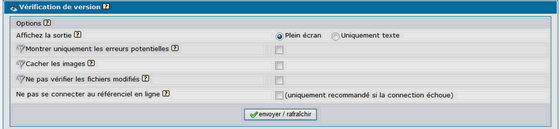
Il y a un petit nombre d'options disponibles sur la page de vérification de version qui devraient s'expliquer très facilement par elles-mêmes:
Afficher la sortie
Détermine si l'affichage doit être complet ou uniquement sous format texte
- Plein écran
Utilisez-la par défaut. Cela va afficher le plus de détails possible et à un aspect plus agréable
- Uniquement texte
Si un membre de l'équipe de Coppermine vous demande de poster la sortie du vérificateur de versions, basculez sur cette option, vous pourrez ainsi plus facilement copier/coller l'affichage à votre post sur le forum d'aide de Coppermine. Ne le faites que si un supporter vous le demande explicitement ! Une autre raison potentielle d'utiliser la sortie texte uniquement est la consommation de ressources: Si vous obtenez des "timeouts", essayez d'utiliser l'option d'affichage texte uniquement, il consomme relativement moins de ressources.
Montrer uniquement les erreurs potentielles
Si vous n'avez aucune idée de ce que cette sortie est supposée signifier, ou si un supporter vous le demande, vous devrez sélectionner cette option pour afficher uniquement les dossiers/fichiers qui ont des problèmes.
Cacher les images
En sélectionnant cette option, les nombreuses ressources graphiques qui font partie de Coppermine (exemple. toutes les icones et autres images) ne sont pas prises en compte dans l'affichage du vérificateur de version - un filtre est appliqué. Utilisez cette option pour rentre la sortie moins encombrée: les images ne sont généralement pas dés élément sensibles à la sécurité, donc, si vous n'êtes intéressé que par les fichiers qui ont un impact de sécurité, vous pouvez sans craintes cacher les images.
Ne pas vérifier les fichiers modifiés
Ce filtre cache la colonne "modifié" il en résulte un affichage légèrement moins encombré. La vérification des fichiers modifiés ne sera pas faite lorsque le script est lancé. N'utilisez cette option que si vous avez des problèmes de performances avec le script ou si tous les fichiers sont affichés comme modifiés.
Ne pas se connecter au référentiel en ligne
Si vous sélectionnez cette option, le vérificateur de version n'essayera pas de se connecter au référentiel en ligne et utilisera le fichier XML local à la place. N'utilisez cette option que si la connexion au référentiel en ligne ne fonctionne pas pour vous (par exemple si vous êtes sur un intranet et que votre serveur n'a pas d'accès internet). L'inconvénient le plus important de la non connexion au référentiel en ligne est le fait que vous n'aurez aucune information quand à la nécessité d'une mise à jour ni sur la dernière version disponible, essayez donc plutôt de trouver la raison pour laquelle vous ne pouvez pas vous connecter au référentiel en ligne.
Pendant la période de développement, (entre les publications), le référentiel en ligne n'est pas souvent mis à jour, donc, si vous utilisez la vérification par SVN (par exemple si vous êtes développeur), vous pouvez sélectionner cette option.
L'écran d'options vous permets de configurer le vérificateur de version, ou plutôt ce qui est affiché. Ces options ne sont pas sauvegardées, vous devrez donc les ajuster à chaque fois que vous utiliserez le vérificateur de version. Les options par défaut devraient correspondre pour la plupart des utilisateurs - ne les changez que si voue avez une bonne raison de le faire.
Comparaison de version
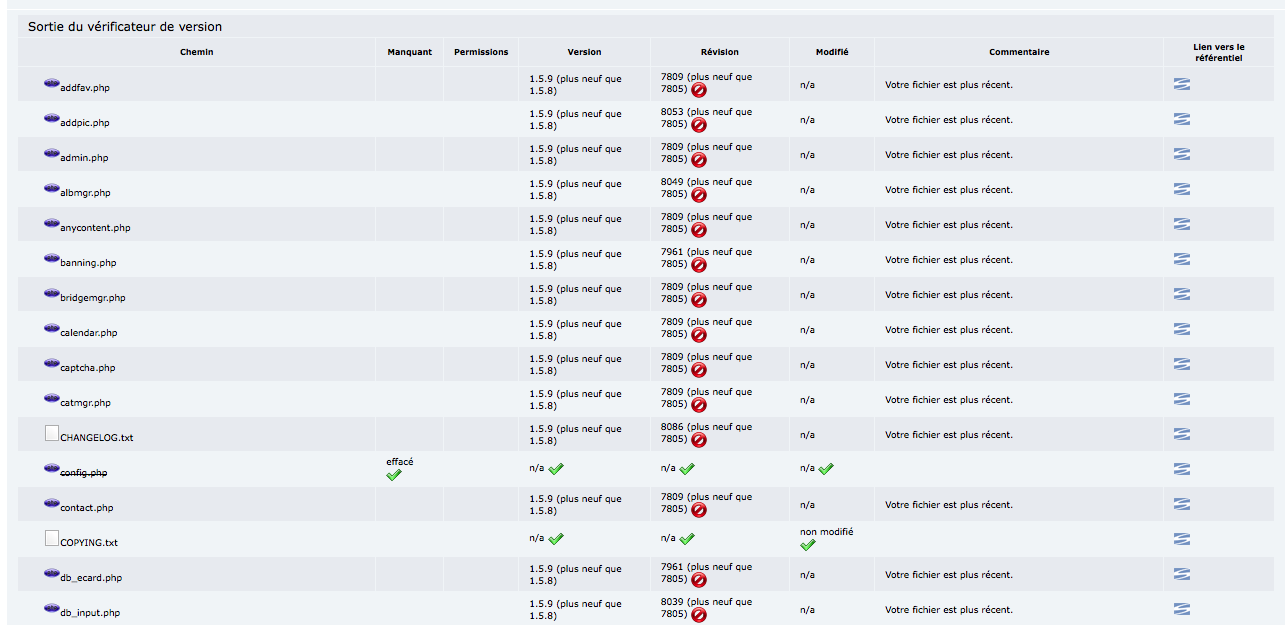
Il y a beaucoup d'informations placées dans un très petit espace. Voici un exemple de sortie possible et ce que cette sortie signifie:
Chemin
Le nom du répertoire et du fichierManquant
Si rien n'est affiché dans cette colonne, le répertoire/fichier existe sur votre serveur. Si ce n'est pas le cas (par exemple que le répertoire/fichier n'existe pas sur le serveur ou est inaccessible), la colonne "Manquant" sera remplie par le résultat de cette première et basique vérification.
Note: il y a certains répertoires/fichiers qui sont obligatoires; d'autres sont optionnels. Néanmoins, si vous faites une nouvelle installation ou mise à jour, vous devez vous assurer de télécharger tous les répertoires/fichiers. Vous pourrez ensuite effacer certains fichiers optionnels si vous le souhaitez, même si cela ne libèrera pas beaucoup d'espace serveur.
Si un fichier est manquant, les autres étapes qui viennent à la suite de la vérification ne sont pas effectuées - un fichier manquant ne peut pas avoir de numéro de version ou quoi que ce soit d'autre. Si le vérificateur de version signale des fichiers manquants, utilisez votre client FTP pour voir s’ils sont effectivement manquants ou inaccessibles. Si ils sont manquants, re-téléchargez les. S’ils sont inaccessibles, vous devrez leur donner les permissions nécessaires.
Certains fichiers qui existaient dans les anciennes versions doivent être supprimés plus tard. Ceux qui peuvent avoir un problème de sécurité sont affichés avec le mot "effacé" dans la colonne "manquant". Si vous voyez de tels fichiers, utilisez votre client FTP pour effacer les fichiers que le vérificateur de version vous signale. Laisser les fichiers là ou ils sont, (en ignorant les suggestions données par le vérificateur de version) pose un problème de sécurité et n'est donc pas recommandé.Permissions
Affiche les permissions assignées au répertoire/fichier. Pour certains fichiers, les droits en écriture sont nécessaires, alors que pour d'autres les droits en lecture sont suffisants. Si le niveau de permissions pour un répertoire est bon, le résultat sera affiché à côté avec une remarque (entre parenthèses) comme "OK" (cela peut être différent suivant les langues). Utiliser un script comme le vérificateur de version pour vérifier les droits sur les répertoires fonctionne bien, mais peut ou ne peut pas fonctionner très bien pour les fichiers. Cela dit, vous serez vraisemblablement concernés par des répertoires qui n'ont pas les bonnes permissions. Si un fichier devait être signalé comme n'ayant pas les bonnes permissions, ne vous alarmez pas si le reste de votre galerie fonctionne correctement.
Si des droits pour des répertoires doivent être revus, lisez la section de la documentation concernant les permissions et faites ce qui y est expliqué.Version
La version du fichier sur votre serveur. Si elle est identique à celle indiquée sur le référentiel, vous devriez voir un "OK". Si vous utilisez une ancienne version sur votre serveur, vous devrez vous procurer un nouveau paquetage et faire une mise à jour.
Note: Les répertoires n'ont pas de numéro de version, ni les fichiers binaires (comme les fichiers graphiques) n'en ont, c'est pourquoi la colonne "Version" affiche "n/a" pour les répertoires et les fichiers binaires. Seuls les fichiers contenant du texte peuvent avoir un numéro de version, ne vous alarmez pas pour les nombreux messages "n/a (OK)".Révision
La révision du fichier sur votre serveur. Si elle est identique à celle indiquée dans le fichier XML du référentiel, vous devriez voir un "OK". Si vous utilisez une ancienne version sur votre serveur, vous devrez vous procurer un nouveau package et faire une mise à jour.
La révision est relative à la version - habituellement, si votre version est bonne, votre révision devrait l'être aussi. La révision n'a de sens que si vous faites les mises à jour depuis le référentiel subversion, les révisions peuvent être "plus neuf que".
Ce qui s'applique au numéro de version s'applique aussi aux révisions: seuls les fichiers texte peuvent avoir un numéro de révision - les répertoires et les fichiers binaires n'ont pas de numéro de révision.
Perdu ? Il n'y a pas de raison: habituellement vous pouvez ignorer sans crainte les révisions - si vous voulez savoir à quoi servent les révisions, lisez les détails sur la page concernant subversion.Modifié
Si un fichier est accessible et que le numéro de version et de révision correspond, le vérificateur de version essaye de vérifier si le fichier à été modifié par rapport au fichier du paquetage originel. Cette vérification est faite au travers des MD5-hashes du fichier original et de votre copie.
Lors d'une nouvelle installation ou mise à jour, il ne devrait pas y avoir de fichiers modifiés. S’ils sont affichés comme modifiés il peut y avoir plusieurs raisons:
- Vous avez délibérément modifié le fichier (par exemple en lui appliquant une modification personnalisée). Dans ce cas, c'est normal et vous pouvez ignorer l'alerte dans la colonne "Modifié" - et continuer
- Votre fichier n'a pas été entièrement transféré sur le serveur. Si c'est le cas, essayez de le re-télécharger depuis votre ordinateur vers votre serveur. Si ça ne vous aide pas, votre paquetage à peut être été corrompu. Re-téléchargez en un depuis la section de téléchargement du site de Coppermine, décompressez le et re-téléchargez le fichier sur le serveur. Assurez-vous que votre client FTP est bien configuré pour remplacer les fichiers existants
- Vous avez utilisé un mauvais mode FTP pour transférer le fichier sur votre serveur. Utilisez un client FTP vous permettant de transférer les fichiers en mode binaire ou ASCII. La plupart des clients FTP actuels ont une fonction qui sélectionne automatiquement le bon mode FTP pour chaque fichier. Si ce n'est pas le cas essayez une approche manuelle et spécifiez explicitement le mode FTP pour les fichiers que vous téléchargez.
- Votre hébergeur injecte un code dans chaque fichier. Beaucoup d'hébergeurs "gratuits" font cette injection de publicité dans vos fichiers. Il n'y a pas grand chose à faire si ce n'est de prendre un hébergement payant ou d'ignorer l'alerte "Modifié" - et espérer que tout fonctionne correctement.
L'affichage de la colonne "modifié" peut être filtré avec l'option Ne pas vérifier les fichiers modifiés. Il en résultera une légère amélioration des performances du script de vérification de version.
Commentaires
La colonne commentaires contient une courte explication de ce qui est supposé ne pas être correct et de ce que vous pouvez faire pour le corriger. Pas de commentaire signifie habituellement que tout est correct.Lien vers le référentiel
Le lien vers le référentiel SVN (web SVN) est présent comme une fonction complémentaire pour les utilisateurs très expérimentés et les développeurs. Lisez les instructions concernant le référentiel de subversion pour en savoir plus. Si tout est correct, vous n'avez pas besoin de ce lien de toute façon.
Choses pouvant mal se passer avec le vérificateur de version
Comme les actions réalisées par le vérificateur de version sont complexes, il y a plusieurs choses qui peuvent mal se passer, en fonction de la configuration de votre serveur:
- Pas de connexion avec le référentiel XML en ligne
Si votre serveur se trouve derrière un proxy ou un filtre web nécessitant une authentification, ou si vous n'avez pas de connexion internet (par exemple un intranet d'entreprise), le script de vérification de version n'est pas capable de se connecter au référentiel XML en ligne. Utilisez les différentes options pour empêcher le script d'essayer. Les mises en garde mentionnées dans les options s'appliquent à ce cas.
- J'ai une page blanche ou une page sans contenu
Le script se heurte probablement à un timeout, parce qu'il utilise énormément de ressources. Vous devrez vivre sans vérificateur de versions à cause de la configuration de votre serveur, sauf si vous pouvez configurer vous même votre serveur, vous pourrez assigner plus de mémoire et de temps d'exécution au script.
- J'ai un message d'erreur
Un message d'erreur comme Fatal error: Maximum execution time of 60 seconds exceeded in /path/to/webroot/coppermine_folder/include/versioncheck.inc.php on line 276 est l'indication que le script consomme trop de ressources serveur. Essayez de désactiver certaines options. Si ça n'aide pas, ou ne pourrez pas utiliser le script de vérification de version sur votre serveur.
Le vérificateur de version est mis à disposition gratuitement pour les utilisateurs finaux. Comme il y a beaucoup de facteurs qui ont un impact sur lui, il peut ou ne peut pas fonctionner sur votre configuration de serveur. Si l'outil de vérification de version ne fait rien du tout, c'est probablement le cas pour vous - ne vous alarmez pas : assurez-vous juste que votre installation de Coppermine est à jour en activant l'option de configuration "Affichez les news de coppermine-gallery.net". Vous devriez vous alarmer et regarder de plus près uniquement si des problèmes individuels sont rapportés par l'outil de vérification de version (par exemple uniquement si certaines lignes contiennent des remarques dans la colonne commentaires).
Fausse attente
Pour certains cela peut paraitre banal, pour d'autres un élément d'information particulièrement important: naturellement, les fichiers qui n'ont pas été remplacés lors de la mise à jour (exemple anycontent.php) apparaitront comme anciens dans la sortie du vérificateur de version. C'est bien entendu normal. Cela ne pose pas de problèmes si vous faites la mise à jour exactement comme expliqué, comme les fichiers que vous êtes supposés garder pendant le processus de mise à jour ne contiennent pas de code nécessitant d'être mis à jour. Par exemple, anycontent.php ne contient aucun code actuellement (celui qui se trouve dans le packages de Coppermine). Il peut contenir du code personnalisé que vous avez décidé d'utiliser. Pour plus de détails sur l'utilisation d’anycontent.php, regardez la section "Utilisation d'anycontent.php".
L'outil de vérification de version ne télécharge pas les versions de fichiers les plus récente sur internet - il vérifie juste les fichiers que vous avez sur votre serveur à la liste de fichiers la plus récente. L'outil de vérification de version ne vérifie pas, ni désinfecte votre site contre le piratage.
FAQ de mise à jour
Comment trouver des informations sur les nouvelles mises à jour de Coppermine ?
Il y a plusieurs outils qui vous permettent de rester à jour et d'être sûr de ne manquer aucune mise à jour:
- Laissez le paramétrage de la configuration de "Affichage des news de Coppermine-gallery.net" activé: cette fonction vous informera des nouvelles concernant les publications de nouvelles mises à jour et de problèmes de sécurité sur votre galerie Coppermine. Les nouvelles ne sont visibles que par vous comme administrateur, les visiteurs ne les verront donc pas.
- Souscrivez pour le paquetage sur le site sf.net project
- Inscrivez-vous au forum d'annonces (en cliquant sur "notify" en étant identifié). Vous recevrez alors un courriel à chaque fois qu'un nouveau post sera fait sur le forum d'annonces.
Quelle est la différence entre mise à jour et évolution ?
Les mots "mise à jour" et "évolution" sont souvent utilisés comme synonymes. Il y a une légère différence dans la définition pour les développeurs de Coppermine: Améliorer signifie généralement l'augmentation du numéro de version majeur par exemple de cpg1.4.x vers cpg1.5.x; alors que mise à jour se réfère à une augmentation mineure du numéro de version, par exemple mise à jour de maintenance de cpg1.5.x vers cpg1.5.y.
Cependant, l'utilisation n'est pas stricte, de sorte que vous pouvez trouver des endroits à la fois dans le présent document ainsi que d'autres médias (comme le forum officiel de Coppermine) où les termes sont utilisés dans un sens ou un autre.-
Comment puis-je savoir la version de Coppermine Que j’ai ?
Il y a plusieurs façons de déterminer quelle version de Coppermine vous exécutez:
- Si vous pouvez vous connectez à votre galerie Coppermine en utilisant votre compte administrateur, allez dans le panneau de configuration de Coppermine: la version exacte sera affichée dans l'en-tête
- Jetez un œil à la sortie de n'importe quelle page Coppermine l'aide de votre navigateur habituel (généralement par un clic droit sur une section vierge et en choisissant "Afficher la source-code" ou similaires dans le menu contextuel). Faites défiler vers le bas de la sortie (juste avant la balise body de clôture) - vous devriez voir une ligne de commentaire là, qui vous indique la version exacte Coppermine
- Utilisez un éditeur de texte pour ouvrir une copie locale des fichiers de base PHP de Coppermine - dans l'entête du fichier, vous devriez voir à la fois la version exacte de Coppermine ainsi que le numéro de révision subversion. C'est aussi bien le cas pour plusieurs autres fichiers qui viennent avec Coppermine.
CPG1.5.x inclue beaucoup de nouvelles fonctions (comparativement aux anciennes versions), nous encourageons donc tous les utilisateurs à évoluer vers cette nouvelle version. Néanmoins, certains voudront tester cpg1.5.x et décideront plus tard de vouloir revenir à une ancienne version. Vous devez garder à l'esprit qu'une mise à jour complète change entièrement l'aspect de la base de données de Coppermine incluant la conversion de l'encodage vers l'Unicode. Ce processus ne peut pas être annulé: une fois que cette conversion a été faite, la seule manière de revenir en arrière est de faire une restauration complète de la base de données (bien entendu vous devrez créer cette sauvegarde avant que vous ne commenciez la mise à jour). La création d’une sauvegarde de la base de données MySQL est recommandée de toute manière, vous deviez le faire maintenant.
Pour actuellement rétrograder, remplacez tous les fichiers de cpg1.5.x de votre serveur par les fichiers de votre ancienne version (si vous aviez fait une mise à jour avant, voyez plus haut). Puis restaurez votre base de données avec la sauvegarde que vous aviez faite avant la mise à jour. Si vous n'avez pas de sauvegarde de la base de données MySQL, vous ne pourrez pas revenir en arrière!